
¿Cuánto tiempo conserva Verizon los mensajes de texto? Encuentre respuestas aquí

"Trabajo en un bufete de abogados y recientemente me encontré con un caso intrigante. Al revisar los documentos, descubrí que los mensajes de texto de los sospechosos habían sido reproducidos -horas, números e incluso contenido- y la información era extremadamente incriminatoria.
No estoy seguro de cuándo se citaron y obtuvieron estos documentos, pero me dio curiosidad... ¿Cuánto tiempo es el período en el que Verizon puede conservar toda esta información?"
- de los foros de la comunidad
El mensaje de texto es un tipo de archivo importante en nuestros teléfonos móviles. Sin embargo, a veces borramos por error los mensajes de texto de nuestros teléfonos. Si eres usuario de Verizon, es posible que desees saber: "¿Cuánto tiempo conserva Verizon los mensajes de texto?". ¿Verizon guarda mensajes de texto? ¿Puede Verizon recuperar mensajes de texto eliminados? No te preocupes, y responderemos a todas tus preguntas una por una en este artículo.
¿Verizon guarda los mensajes de texto? ¿Hasta cuándo puede Verizon recuperar mensajes de texto? Cuando envías o recibes mensajes de texto en Verizon, se mantienen en sus servidores durante 10 días (es decir, 240 horas). Después de eso, se eliminan y no puede recuperarlos. Sin embargo, Verizon puede retener la información básica del mensaje de texto que recibes (como el remitente, el destinatario, el número de teléfono, etc.) durante 90 días.
¿Puede Verizon recuperar mensajes de texto eliminados? Por supuesto, puede hacerlo. En esta sección, le mostraremos 3 métodos para recuperar mensajes de texto eliminados de Verizon. Siga leyendo y obtenga más información.
¿Puede Verizon recuperar mensajes de texto eliminados? Si ha sincronizado mensajes de texto a través de Verizon Messages o necesita recuperar mensajes de texto de su tarjeta SD después de cambiar de un teléfono inteligente Android a otro, la forma más directa es recuperarlos desde la aplicación Mensaje. Puedes trabajarlo siguiendo estos pasos:
Paso 1. Descarga la versión más reciente de Verizon Messages en tu teléfono. Luego, instálelo y ábralo.
Paso 2. Haga clic en el icono "Menú" en la esquina superior izquierda.
Paso 3. Vaya a "Configuración", luego a "Cuenta" y seleccione "Restaurar mensajes". O, si ha realizado una copia de seguridad de sus mensajes en una tarjeta SD, elija "Restaurar desde la tarjeta SD" para encontrar y restaurar la copia de seguridad que desea.
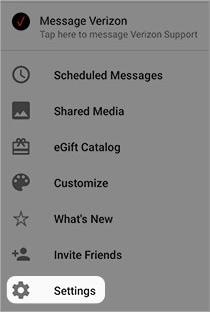
Leer más:
¿Cómo restaurar contactos desde Verizon Cloud? [Soluciones rápidas]
Cómo ver Android mensajes de texto en la computadora: consejos y trucos
Verizon ofrece soluciones de almacenamiento en la nube a sus clientes, que pueden incluir copias de seguridad de mensajes de texto. Si ha habilitado esta función y ha realizado copias de seguridad de sus datos con frecuencia, es posible que pueda recuperar mensajes de texto eliminados de la nube. Sigue nuestro tutorial para aprender cómo recuperar mensajes de texto eliminados usando el sitio web y la aplicación de Verizon Cloud.
En el sitio web:
Paso 1. Inicia sesión en tu cuenta de Mi Verizon. Ve a "Cuenta", luego haz clic en "Complementos y aplicaciones" y selecciona "Verizon Cloud".
Paso 2. Seleccione "Administrar complemento" en la sección Verizon Cloud, luego haga clic en "Acceder a Verizon Cloud".
Paso 3. Para acceder al portal web de Verizon Cloud, simplemente tóquelo en la sección "Acceder a mi nube" en la página "Cómo acceder a Verizon Cloud".
Paso 4. Elija "Configuración" seguido de "Papelera" y luego "Medios". Desde allí, seleccione "Contactos". Marque la casilla junto a los mensajes que desea restaurar.
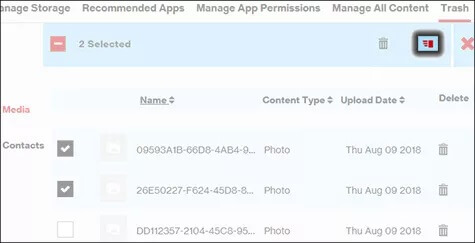
Paso 5. Presione "Restaurar" y, para estar seguro, haga clic en "Aceptar" en el cuadro de diálogo "Restaurar contenido de la papelera". El SMS perdido puede recuperarse de esta manera.
En la aplicación:
Paso 1. Abre la aplicación Verizon Cloud en tu teléfono y toca el ícono de menú en la esquina superior izquierda.
Paso 2. Seleccione "Configuración", luego vaya a "Herramientas" y elija "Restaurar contenido".
Paso 3. Para restaurar un archivo de contacto, marque las casillas junto a él. Haga clic en "RESTAURAR" para confirmar sus opciones e iniciar el procedimiento de restauración.
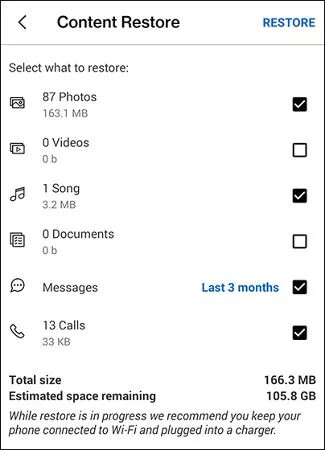
Te puede gustar:
Guía completa sobre cómo imprimir mensajes de texto desde Android [5 formas]
Solucionar problemas: Mis mensajes de texto desaparecieron en mi teléfono Android (confiable)
Si ninguno de los métodos anteriores funciona, siempre puede intentar comunicarse con el servicio de atención al cliente de Verizon para obtener ayuda. Es posible que puedan brindarle orientación sobre cómo recuperar mensajes de texto eliminados o acceder a su historial de mensajes. Sin embargo, es importante tener en cuenta que es posible que Verizon no pueda restaurar mensajes eliminados individuales, y la disponibilidad de este servicio puede depender de varios factores, incluido su plan de servicio y el tiempo transcurrido desde la eliminación.
Si no puede recuperar los mensajes de texto eliminados de Verizon, todavía hay algunas opciones disponibles para usted. Un método popular es el uso de herramientas de recuperación de datos de terceros. Estas herramientas pueden escanear el almacenamiento de su dispositivo e intentar recuperar archivos eliminados, incluidos los mensajes de texto. Sin embargo, es crucial elegir una herramienta fiable y de confianza para evitar cualquier posible pérdida de datos o riesgos de seguridad. Una de esas herramientas que vale la pena considerar es Coolmuster Lab.Fone for Android.
Coolmuster Lab.Fone for Android puede recuperar datos eliminados directamente desde un teléfono Android o desde una tarjeta SD. Los tipos de datos incluyen, entre otros, mensajes de texto, contactos, imágenes, videos, música, etc. Ofrece una interfaz fácil de usar y potentes capacidades de recuperación.
Lo más destacado de Coolmuster Lab.Fone for Android:
A continuación se muestra una guía paso a paso sobre cómo recuperar mensajes de texto eliminados en Android por Coolmuster Lab.Fone for Android:
01Primero, descargue e instale el software en su computadora. Una vez instalado, actívalo. A continuación, navegue hasta el módulo "Android Recovery" de la caja de herramientas para acceder a Coolmuster Lab.Fone for Android.

02Conecte su teléfono a la computadora con un cable de datos Android . Si se le solicita, habilite la depuración USB en su teléfono. Una vez que la conexión se haya realizado correctamente, verá la interfaz. Elija "Mensajes" y haga clic en "Siguiente" para pasar al siguiente paso.

03Después, elige el modo de escaneo que prefieras: Escaneo rápido o Escaneo profundo. Una vez que haya hecho su selección, haga clic en "Continuar" para continuar con el escaneo de los datos de su teléfono.

04Una vez finalizado el escaneo, todos los datos que seleccionó anteriormente se mostrarán en la interfaz. Elija "Mensajes" de la lista y marque los que desea recuperar. A continuación, haz clic en "Restaurar". El software comenzará a restaurar automáticamente los datos seleccionados en su teléfono.

No te puedes perder:
¿Puedes leer mensajes de texto en línea? 5 métodos para usuarios de Android y iPhone
En resumen, Verizon no guardará los mensajes eliminados indefinidamente. Podemos recuperar estos mensajes eliminados dentro del tiempo especificado mediante ciertos métodos, como comunicarnos con el servicio de atención al cliente de Verizon a través de la aplicación Mensajes, Verizon Cloud, etc. Además, una herramienta de recuperación de datos de terceros, como Coolmuster Lab.Fone for Android puede ser útil en ciertas situaciones.
Artículos relacionados:
[Resuelto] ¿Dónde se almacenan los mensajes de texto en Android teléfono?
¿Por qué mis mensajes de texto no se envían en mi dispositivo Android ? ¿Cómo solucionarlo?
Cómo transferir mensajes de texto de Android a Android (6 métodos)
¿Cómo arreglar los mensajes de texto de una persona desaparecida Android?
¿Cómo eliminar permanentemente los mensajes de texto en Android?
Los 10 mejores gestores de SMS de Android : gestiona los mensajes para Android fácilmente





